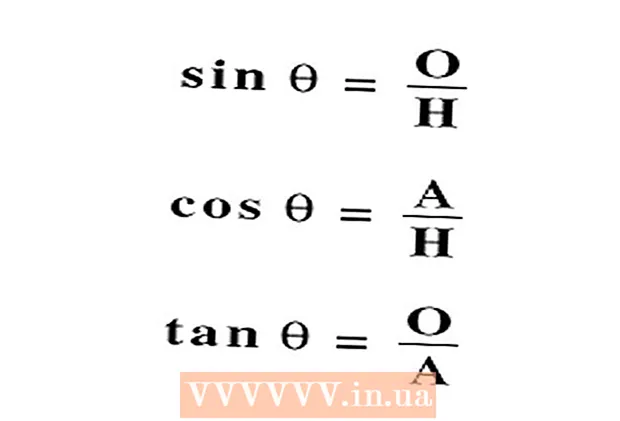Müəllif:
Helen Garcia
Yaradılış Tarixi:
19 Aprel 2021
YeniləMə Tarixi:
1 İyul 2024
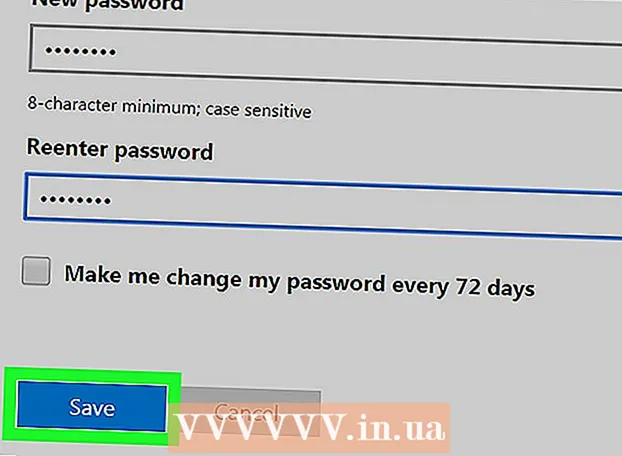
MəZmun
Bu yazı, tətbiqin masa üstü versiyasını istifadə edərək hesabınıza daxil olduğunuz bütün cihazlarda Skype -dan necə çıxacağınızı göstərəcək.
Addımlar
Metod 1 /2: Komanda satırından istifadə
 1 Kompüterinizdə Skype -ı işə salın. Tətbiq nişanı mavi bir dairədə ağ "S" hərfinə bənzəyir.
1 Kompüterinizdə Skype -ı işə salın. Tətbiq nişanı mavi bir dairədə ağ "S" hərfinə bənzəyir.  2 İstifadəçi adınızı və şifrənizi istifadə edərək hesabınıza daxil olun. Hesabınıza daxil olmaq üçün e -poçt ünvanınızı, telefon nömrənizi və ya Skype ID -ni və şifrənizi daxil edin.
2 İstifadəçi adınızı və şifrənizi istifadə edərək hesabınıza daxil olun. Hesabınıza daxil olmaq üçün e -poçt ünvanınızı, telefon nömrənizi və ya Skype ID -ni və şifrənizi daxil edin.  3 Nişana keçin Əlaqələrəlaqə siyahınızı sol naviqasiya bölməsində göstərmək üçün.
3 Nişana keçin Əlaqələrəlaqə siyahınızı sol naviqasiya bölməsində göstərmək üçün. 4 Onunla söhbət etmək üçün bir əlaqə seçin.
4 Onunla söhbət etmək üçün bir əlaqə seçin.- Çata mesaj göndərməyəcəyiniz üçün istifadəçinin seçiminin əhəmiyyəti yoxdur.
 5 Daxil edin / uzaqdan çıxmaq mesaj qutusunda. Bu əmr, mövcud hesab istisna olmaqla bütün cihazlarda Skype hesabınızdan çıxacaq və bütün mobil cihazlarda açılan bildirişləri söndürəcək.
5 Daxil edin / uzaqdan çıxmaq mesaj qutusunda. Bu əmr, mövcud hesab istisna olmaqla bütün cihazlarda Skype hesabınızdan çıxacaq və bütün mobil cihazlarda açılan bildirişləri söndürəcək. - Bu əmr sayəsində mobil cihazlarda hesabınızdan çıxmayacaqsınız, ancaq açılan bildirişləri söndürün. Hesabın bağlandığı bütün mobil cihazlarda tətbiqdən əl ilə çıxmalı olacaqsınız.
 6 Komandanı işə salmaq və indiki istisna olmaqla bütün seanslardan çıxmaq üçün kağız təyyarəsi olan düyməni basın.
6 Komandanı işə salmaq və indiki istisna olmaqla bütün seanslardan çıxmaq üçün kağız təyyarəsi olan düyməni basın.- Tətbiqin bəzi versiyalarında Göndər düyməsi və ya kağız təyyarəsinə bənzəyən düymə yoxdur. Bu vəziyyətdə, düyməni basaraq əmri yerinə yetirin ↵ Daxil edin.
- Digər istifadəçi bu mesajı söhbət pəncərəsində görməyəcək.
Metod 2 /2: Şifrənizi dəyişdirərək
 1 Kompüterinizdə Skype -ı işə salın. Tətbiq nişanı mavi dairədə ağ "S" hərfinə bənzəyir.
1 Kompüterinizdə Skype -ı işə salın. Tətbiq nişanı mavi dairədə ağ "S" hərfinə bənzəyir.  2 İstifadəçi adınızı və şifrənizi istifadə edərək hesabınıza daxil olun. Hesabınıza daxil olmaq üçün e -poçt ünvanınızı, telefon nömrənizi və ya Skype ID -ni və şifrənizi daxil edin.
2 İstifadəçi adınızı və şifrənizi istifadə edərək hesabınıza daxil olun. Hesabınıza daxil olmaq üçün e -poçt ünvanınızı, telefon nömrənizi və ya Skype ID -ni və şifrənizi daxil edin.  3 Nişana keçin Skype (Windows) və ya Fayl (Makintoş). Bu seçimlərin hər ikisi bir açılan menyu göstərəcəkdir.
3 Nişana keçin Skype (Windows) və ya Fayl (Makintoş). Bu seçimlərin hər ikisi bir açılan menyu göstərəcəkdir. - Windows -da Skype nişanı tətbiqin sol üst küncündədir.
- Mac -da, Fayl sekmesi, pəncərənin sol üst küncündəki boz menyu çubuğunda yerləşir.
 4 Basın Şifrəni dəyişdirin. Şifrə dəyişdirmə səhifəsi yeni bir brauzer sekmesinde açılacaq.
4 Basın Şifrəni dəyişdirin. Şifrə dəyişdirmə səhifəsi yeni bir brauzer sekmesinde açılacaq.  5 Basın Şifrəni dəyişdirin brauzerdə "Skype hesabı" nın yanındadır.
5 Basın Şifrəni dəyişdirin brauzerdə "Skype hesabı" nın yanındadır.- Hesab parametrlərinizdən asılı olaraq, bu səhifəyə çatmadan əvvəl şəxsiyyətinizi təsdiq etmək üçün cari parolunuzu daxil etməyiniz lazım ola bilər.
 6 Mavi düyməni basın Daha. Şifrənizi sıfırlamaq üçün Microsoft Live saytına yönləndiriləcəksiniz.
6 Mavi düyməni basın Daha. Şifrənizi sıfırlamaq üçün Microsoft Live saytına yönləndiriləcəksiniz. - Skype hesabınız qeydiyyatdan keçməyibsə və ya Microsoft hesabına bağlı deyilsə, növbəti addıma keçməzdən əvvəl Skype parolunuzu daxil etməli, hesabınızı Microsoft ilə əlaqələndirməli və e -poçt ünvanınızı təsdiqləməlisiniz.
 7 Mövcud Şifrə sahəsinə cari parolunuzu daxil edin. Bu şifrəni daxil etmək, şifrənizi dəyişməzdən əvvəl hesabın sahibi olduğunuzu təsdiq edəcək.
7 Mövcud Şifrə sahəsinə cari parolunuzu daxil edin. Bu şifrəni daxil etmək, şifrənizi dəyişməzdən əvvəl hesabın sahibi olduğunuzu təsdiq edəcək.  8 "Yeni Şifrə" sahəsinə yeni bir parol daxil edin. Şifrə sıfırlama prosesi başa çatdıqdan sonra bu Skype və Microsoft Live parolunuz olacaq.
8 "Yeni Şifrə" sahəsinə yeni bir parol daxil edin. Şifrə sıfırlama prosesi başa çatdıqdan sonra bu Skype və Microsoft Live parolunuz olacaq.  9 Yeni Şifrəni Yenidən Giriş sahəsinə yenidən daxil edin. Yeni Şifrə sahəsindəki parol ilə eyni olmalıdır.
9 Yeni Şifrəni Yenidən Giriş sahəsinə yenidən daxil edin. Yeni Şifrə sahəsindəki parol ilə eyni olmalıdır.  10 Basın Yadda saxla. Bu, hesab parolunuzu dəyişdirəcək və bütün Skype seanslarından avtomatik olaraq çıxacaq.
10 Basın Yadda saxla. Bu, hesab parolunuzu dəyişdirəcək və bütün Skype seanslarından avtomatik olaraq çıxacaq. - Şifrənizi dəyişdirmək mobil cihazlarda hesabınızdan çıxmayacaq. Hesabın bağlandığı bütün mobil cihazlarda tətbiqdən əl ilə çıxmalı olacaqsınız.